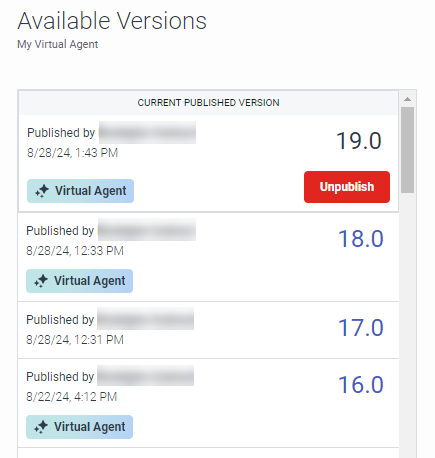Frühere Versionen einer Bewegung anzeigen
Sie können auf den Versionsverlauf eines Flows vom aktuell geöffneten Flow aus oder über die Liste der Flows auf der Architect-Startseite zugreifen. Im Dialogfeld Verfügbare Versionen können Sie eine Liste aller verfügbaren Versionen des Flows, einschließlich:
- Ob eine Version veröffentlicht wird
- Die letzte Arbeitskopie
- Das letzte Eincheckdatum jeder Version und der Autor, der den Fluss eingecheckt hat
Wenn Sie eine frühere Version einer Bewegung öffnen, können Sie zusätzliche Aufgaben ausführen. Sie können zum Beispiel die Veröffentlichung der aktuell veröffentlichten Version rückgängig machen. Sie können auch eine beliebige Version öffnen und die Konfiguration exportieren oder mit Speichern unter eine Kopie des aktuellen Ablaufs erstellen und diese unter einem neuen Namen speichern.
- Wenn Sie eine frühere Version eines Flows anzeigen, wird diese im schreibgeschützten Modus geöffnet.
- Architect gibt im Dialogfeld „Verfügbare Versionen“ an, ob ein Flow für den virtuellen Agenten aktiviert ist oder nicht.
Eine frühere Version des aktuellen Ablaufs öffnen
- Klicken Sie im Flow auf das Version Taste. Das Dialogfeld „Verfügbare Versionen“ wird geöffnet.
- Klicken Sie auf den Link für die Versionsnummer der gewünschten Bewegung. Eine schreibgeschützte Version des Flusses wird in einer neuen Registerkarte geöffnet.
Öffnen einer früheren Version einer Bewegung von der Startseite des Architekten aus
- Klicken Sie auf der Startseite des Architekten auf die Registerkarte, die die Art der Bewegung enthält, deren vorherige Version Sie anzeigen möchten.
- Aktivieren Sie in der Flow-Liste neben dem gewünschten Flow das abgeblendete Kontrollkästchen, um ihn zu aktivieren, und klicken Sie dann auf Versionen Taste. Das Dialogfeld „Verfügbare Versionen“ wird geöffnet.
- Klicken Sie auf den Link für die Versionsnummer der gewünschten Bewegung.
- Wenn Sie eine frühere Version einer Bewegung öffnen, zeigt Architect die folgende Meldung an: Sie zeigen zurzeit eine ältere Version dieses Flows an.
- Wenn ein autorisierter Benutzer einer anderen Organisation die Bewegung erstellt oder geändert hat, erscheint ein lila Symbol neben dem Namen des Benutzers. Bewegen Sie den Mauszeiger über das Symbol, um Details über den Benutzer anzuzeigen.